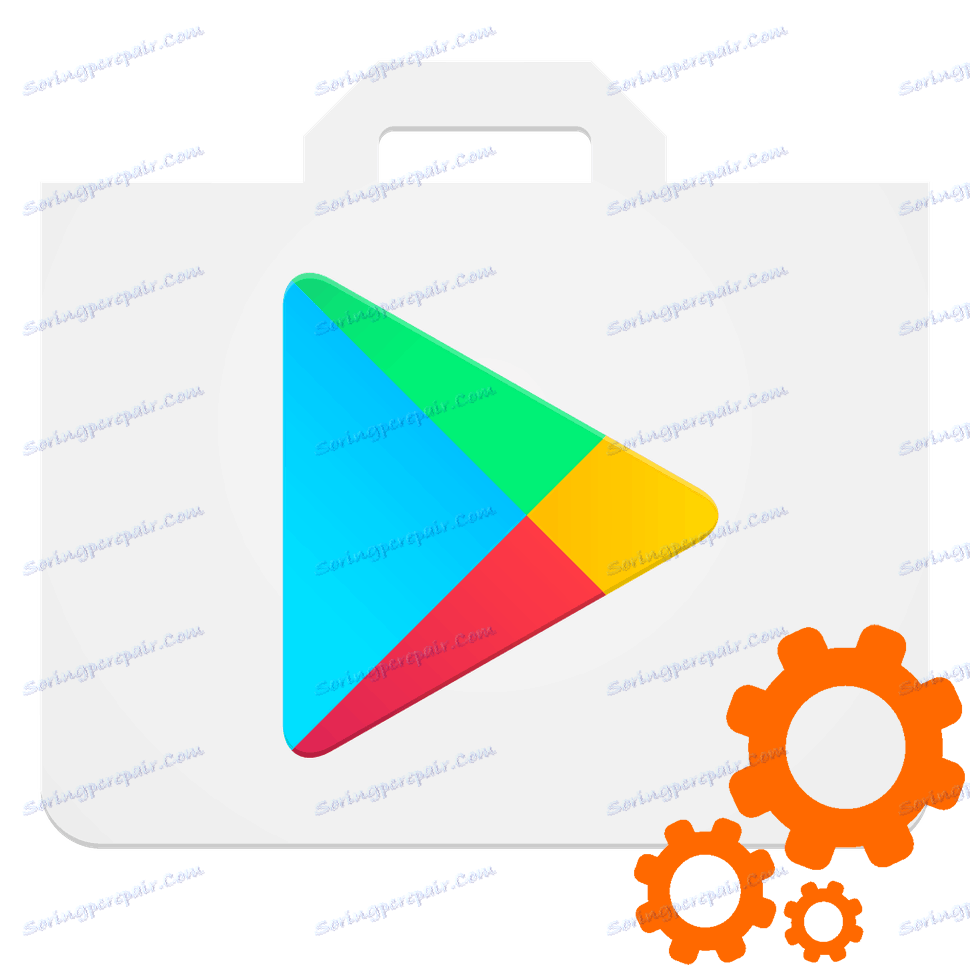كيفية إعداد Play Market
بعد شراء جهاز بنظام التشغيل Android ، تحتاج أولاً إلى تنزيل التطبيقات المطلوبة من سوق Play . لذلك ، بالإضافة إلى إعداد حساب في المتجر ، فإنه لا يضر لفهم إعداداته.
اقرأ أيضا: كيفية التسجيل في متجر Play
قم بإعداد متجر Play
بعد ذلك ، ضع في اعتبارك المعلمات الرئيسية التي تؤثر على العمل مع التطبيق.
- العنصر الأول الذي يحتاج إلى تعديل بعد إعداد الحساب هو "تطبيقات التحديث التلقائي" . لإجراء ذلك ، انتقل إلى تطبيق Play Market وانقر على الأشرطة الثلاثة في الزاوية العلوية اليمنى من الشاشة للإشارة إلى زر "القائمة" .
- قم بالتمرير لأسفل القائمة المعروضة وانقر فوق عمود "الإعدادات" .
- انقر فوق السطر "تطبيقات التحديث التلقائي" ، ستظهر على الفور ثلاثة خيارات للاختيار من بينها:
- "أبدًا" - لن يتم تنفيذ التحديثات إلا أنت ؛
- "دائمًا" - مع إصدار الإصدار الجديد من التطبيق ، سيتم تثبيت التحديث مع أي اتصال نشط بالإنترنت ؛
- "فقط من خلال WI-FI" - على غرار السابق ، ولكن فقط عند الاتصال بشبكة لاسلكية.
الأكثر اقتصادا هو الخيار الأول ، ولكن يمكنك أن تفوّت تحديثًا مهمًا ، وبدونها لن يكون هناك بعض التطبيقات غير المستقرة ، لذا سيكون التطبيق الثالث هو الأفضل.
- إذا كنت تفضل استخدام البرنامج المرخص وجاهزة للدفع مقابل التنزيل ، فيمكنك تحديد طريقة الدفع المناسبة ، وبالتالي توفير الوقت لإدخال رقم البطاقة والبيانات الأخرى في المستقبل. لإجراء ذلك ، افتح "القائمة" في متجر Play وانتقل إلى علامة التبويب "الحساب" .
- ثم انتقل إلى "طرق الدفع" .
- في النافذة التالية ، حدد طريقة الدفع لعمليات الشراء وأدخل المعلومات المطلوبة.
- يتوفر عنصر الإعداد التالي ، الذي سيضمن أموالك في حسابات الدفع المحددة ، إذا كان لديك بصمات الأصابع على هاتفك أو جهازك اللوحي. انتقل إلى علامة التبويب "الإعدادات" ، حدد المربع بجوار سطر "مصادقة البصمة" .
- في النافذة المعروضة ، أدخل كلمة المرور الصالحة من الحساب وانقر على "موافق" . إذا تم تكوين الأداة لإلغاء قفل الشاشة ببصمة إصبع ، فقبل شراء أي برنامج ، سيطلب منك Play Market تأكيد الشراء من خلال الماسح الضوئي.
- تعد علامة تبويب "مصادقة الشراء" مسؤولة أيضًا عن شراء التطبيقات. اضغط عليها لفتح قائمة من الخيارات.
- في النافذة الظاهرة ، سيتم عرض ثلاثة أنواع مختلفة ، عندما يطلب التطبيق كلمة مرور عند إجراء عملية شراء أو إرفاق إصبع بالماسح الضوئي. في الحالة الأولى ، يتم تأكيد الهوية في كل عملية شراء ، في الحالة الثانية - كل ثلاثين دقيقة ، في الثلث - يتم شراء التطبيقات دون قيود والحاجة إلى إدخال البيانات.
- إذا تم استخدام الجهاز من قبل أطفال آخرين غيرك ، يجب الانتباه إلى العنصر "المراقبة الأبوية" . للذهاب إليها ، افتح "الإعدادات" وانقر على السطر المقابل.
- قم بتحريك شريط التمرير أمام العنصر المقابل إلى الموضع النشط وقم بإنشاء رمز PIN ، والذي بدونه لن يكون من المستحيل تغيير قيود التنزيل.
- بعد ذلك ، ستتوفر خيارات التصفية للبرامج والأفلام والموسيقى. في الموضعين الأولين ، يمكنك اختيار قيود المحتوى حسب التقييم من 3+ إلى 18+. في المقطوعات الموسيقية ، يُحظر فرض حظر على الأغاني ذات الألفاظ النابية.
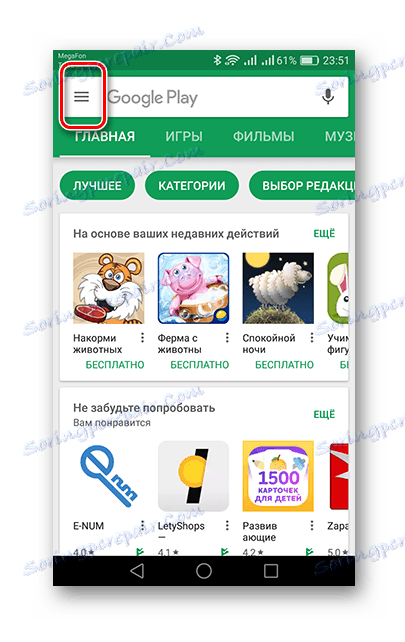
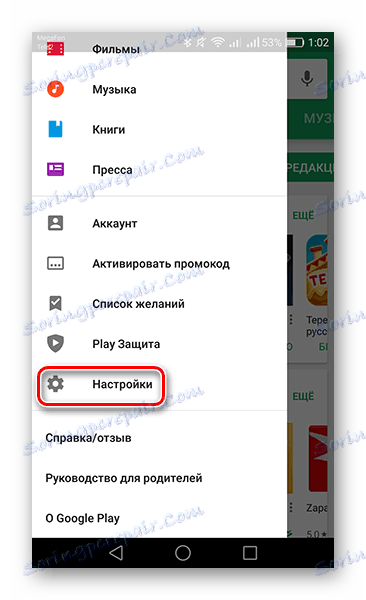
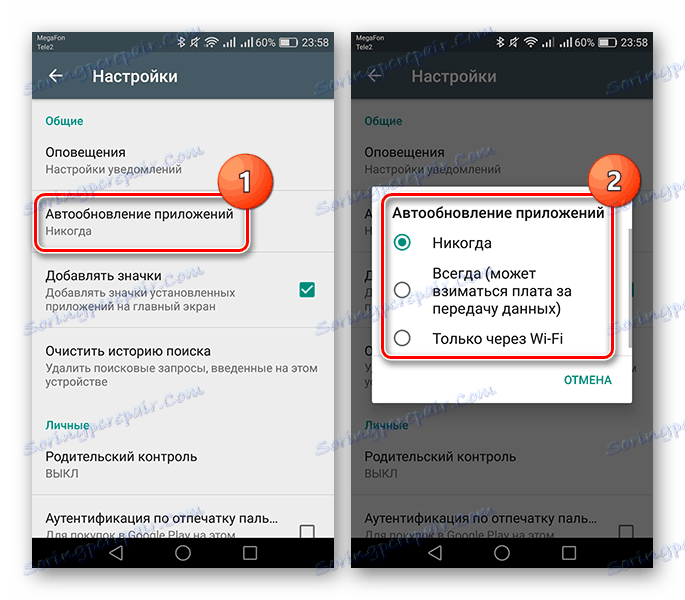
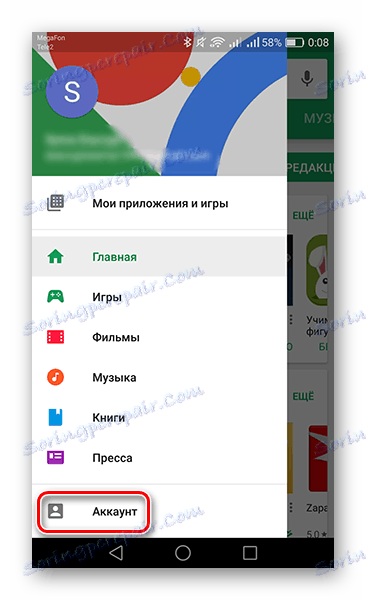
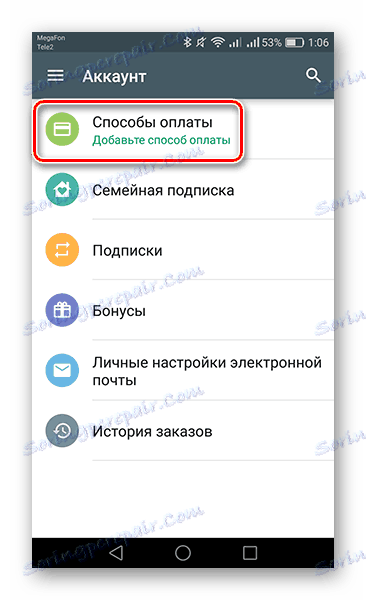
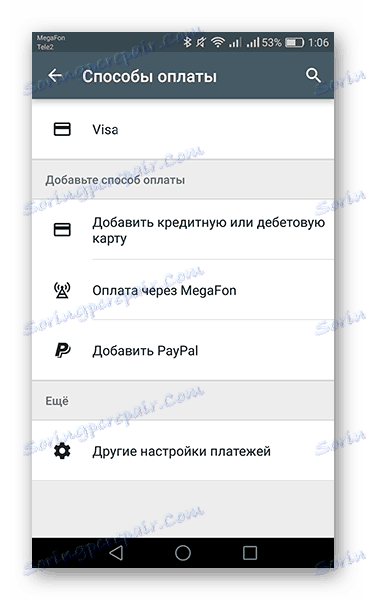
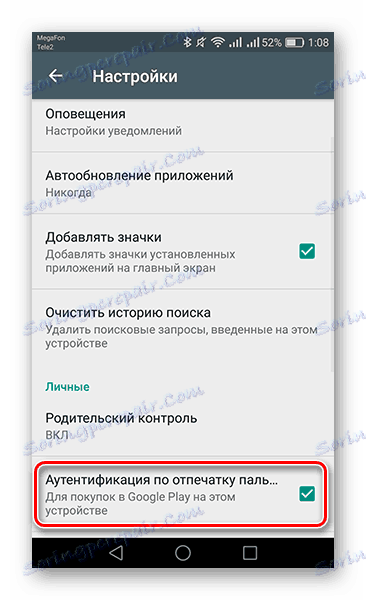
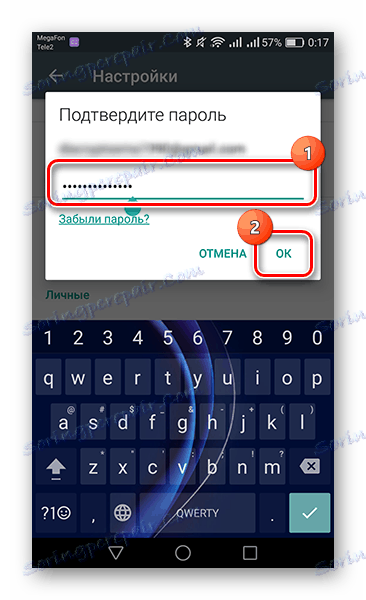
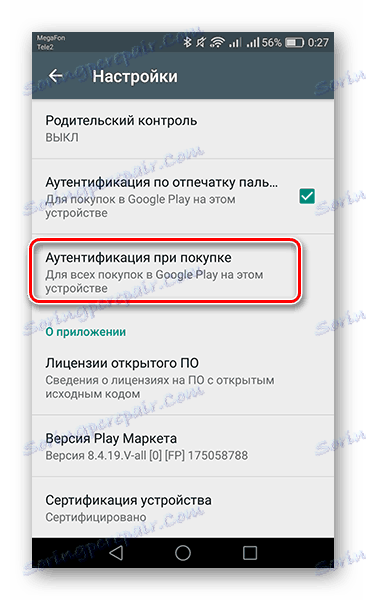
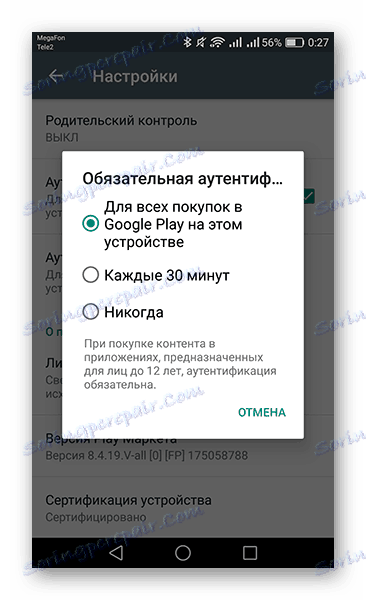
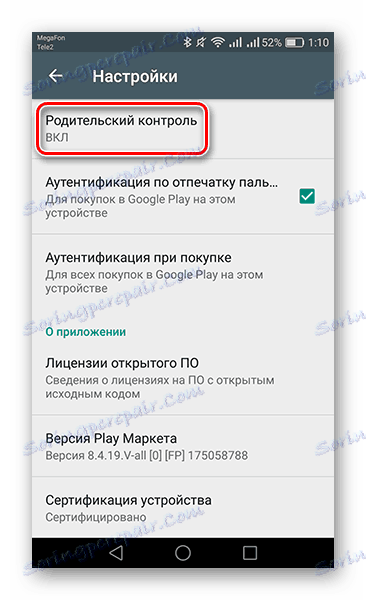
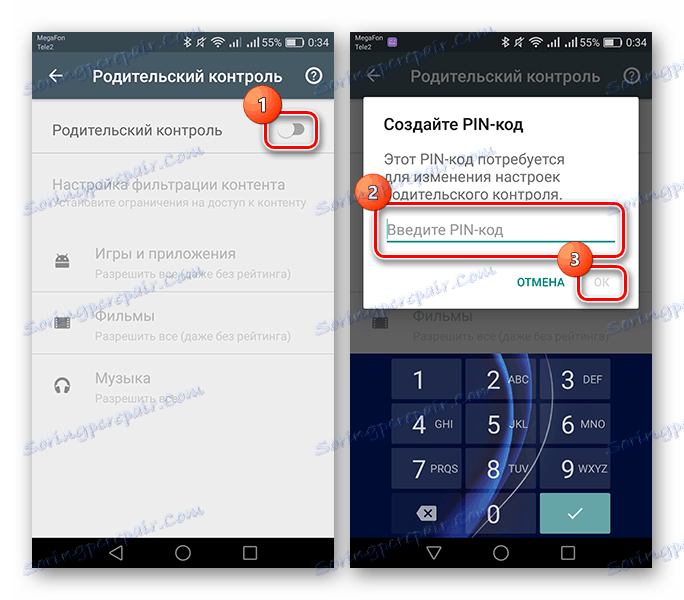
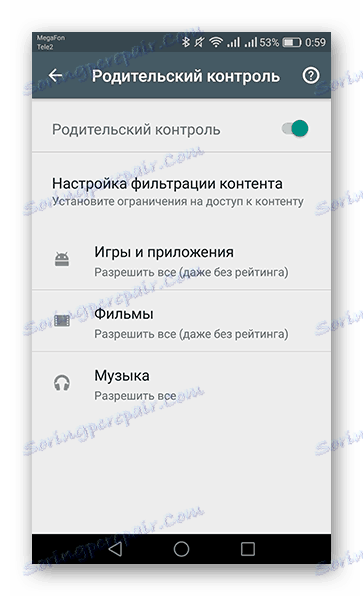
الآن ، بعد إعداد سوق Play لنفسك ، لا داعي للقلق بشأن أمان الأموال على الجوال وحساب الدفع المحدد. لا ننسى مطوري المتجر حول الاستخدام المحتمل للتطبيق من قبل الأطفال ، مع إضافة وظيفة الرقابة الأبوية. بعد قراءة مقالتنا ، عند شراء جهاز Android جديد ، لن تحتاج بعد الآن للبحث عن مساعدين لتخصيص متجر التطبيقات.